VPN คืออะไร ข้อดีและข้อเสียของ VPN เครือข่ายส่วนตัวเสมือน

VPN คืออะไร มีข้อดีข้อเสียอะไรบ้าง? มาพูดคุยกับ WebTech360 เกี่ยวกับนิยามของ VPN และวิธีนำโมเดลและระบบนี้ไปใช้ในการทำงาน
Dockerช่วยให้การสร้าง รัน และจัดการคอนเทนเนอร์เป็นเรื่องง่าย อย่างไรก็ตาม คุณอาจพบข้อผิดพลาด "Invalid Reference Format" เมื่อรันหรือสร้างอิมเมจ ในกรณีส่วนใหญ่ ข้อผิดพลาดนี้เกิดจากข้อผิดพลาดการจัดรูปแบบเล็กน้อยในชื่ออิมเมจหรือแท็ก ตัวอย่างเช่น ข้อผิดพลาดอาจเกิดจากตัวพิมพ์ใหญ่ อักขระพิเศษ หรือค่าที่หายไป คู่มือนี้จะอธิบายสาเหตุทั่วไปของข้อผิดพลาดนี้และวิธีแก้ไขเพื่อป้องกันไม่ให้เกิดขึ้นอีก
แก้ไขข้อผิดพลาด "รูปแบบการอ้างอิงไม่ถูกต้อง"
มาดูสาเหตุที่พบบ่อยที่สุดของข้อผิดพลาด "รูปแบบการอ้างอิงไม่ถูกต้อง" และวิธีแก้ไขกัน:
ตัวพิมพ์ใหญ่ในชื่อภาพ
Docker กำหนดให้ชื่ออิมเมจเป็นตัวพิมพ์เล็ก แม้แต่ตัวอักษรพิมพ์ใหญ่เพียงตัวเดียวก็อาจทำให้เกิดข้อผิดพลาดในการจัดรูปแบบได้ ตัวอย่างเช่น การรันคำสั่งต่อไปนี้จะส่งผลให้เกิดข้อผิดพลาด:
docker pull NGINX
เพื่อหลีกเลี่ยงข้อผิดพลาดนี้ โปรดตรวจสอบอีกครั้งเสมอว่าชื่อรูปภาพของคุณเป็นตัวพิมพ์เล็กก่อนที่จะรันคำสั่ง
docker pull nginx
อักขระพิเศษหรือไม่ถูกต้อง
บางครั้งผู้ใช้อาจเพิ่มอักขระที่ Docker ไม่อนุญาตโดยไม่ได้ตั้งใจ ซึ่งรวมถึงเครื่องหมาย @ ช่องว่าง หรืออักขระที่คัดลอกมาจากเว็บไซต์หรือเอกสารที่ดูเหมือนปกติแต่ไม่ใช่
ตัวอย่างเช่น คำสั่งต่อไปนี้มีอักขระพิเศษ @ ซึ่งจะทำให้เกิดข้อผิดพลาดดังต่อไปนี้:
docker run ubuntu@:latest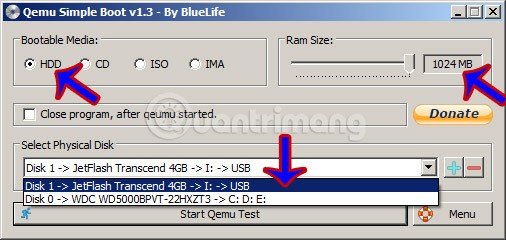
เพื่อแก้ไขข้อผิดพลาดนี้ โปรดตรวจสอบให้แน่ใจว่าไม่มีอักขระพิเศษหรือปัญหาการจัดรูปแบบในคำสั่ง คุณสามารถใช้โปรแกรมแก้ไขข้อความธรรมดาเพื่อตรวจสอบและล้างข้อมูลคำสั่งได้ (หากจำเป็น):
docker run ubuntu:latest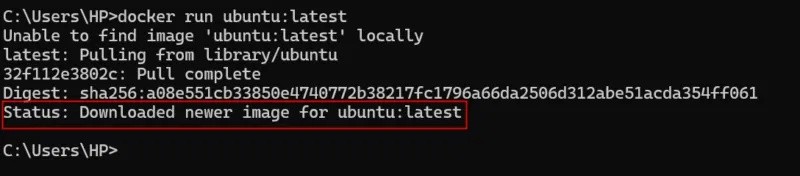
ลำไส้ใหญ่ไม่มีป้าย
หนึ่งในข้อผิดพลาดที่พบบ่อยที่สุดคือการใส่เครื่องหมายโคลอนต่อท้ายชื่อรูปภาพ แต่ไม่ได้ใส่แท็ก ตัวอย่างเช่น ลองคำสั่งต่อไปนี้เพื่อดึง Node:
docker pull node:Docker ต้องการค่าหลังเครื่องหมายโคลอน เช่น latest , 18-alpine หรือแท็กอื่นๆ ที่ถูกต้อง หากไม่มีการระบุค่า ชื่อรูปภาพจะถือว่าไม่สมบูรณ์และจะทำให้เกิดข้อผิดพลาด "Invalid Reference Format":

เพื่อแก้ไขข้อผิดพลาดนี้ ให้เพิ่มแท็กที่เหมาะสมหลังเครื่องหมายโคลอนเพื่อทำให้ชื่อรูปภาพสมบูรณ์และถูกต้อง:
docker pull node:latest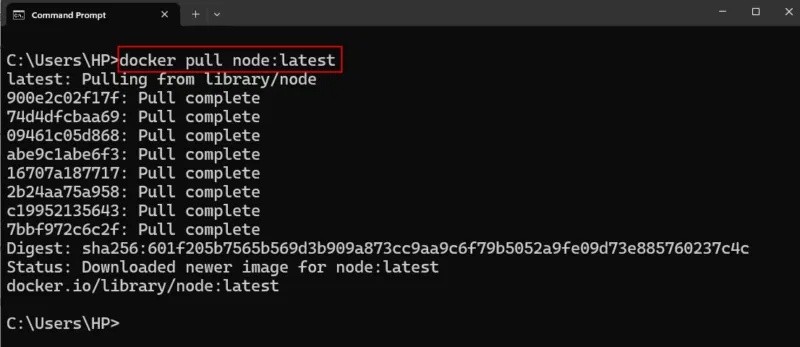
เส้นทางไฟล์หรือการติดตั้งไดรฟ์มีช่องว่าง
เมื่อคุณระบุพาธไฟล์ที่มีช่องว่าง โดยเฉพาะอย่างยิ่งเมื่อใช้ตัวเลือกอย่าง -v (volume mount) Docker อาจตีความบางส่วนของพาธผิดว่าเป็นอาร์กิวเมนต์แยกต่างหาก หรือแม้กระทั่งเป็นส่วนหนึ่งของชื่ออิมเมจ ส่งผลให้คุณอาจพบผลลัพธ์ที่ไม่คาดคิดดังที่แสดงด้านล่าง:
docker run -v /home/user/My Folder:/app ubuntu
เพื่อหลีกเลี่ยงปัญหานี้ ควรใส่ช่องว่างในเส้นทางไฟล์และใส่เครื่องหมายคำพูดคู่เสมอ ดังแสดงด้านล่าง:
docker run -v "/home/user/My Folder:/app" ubuntuแทนที่“/home/user/My Folder”ด้วยเส้นทางจริงไปยังไดเร็กทอรีที่คุณต้องการจะติดตั้งลงในคอนเทนเนอร์
การใช้ตัวแปรที่ไม่เหมาะสม
เมื่อทำงานกับ Docker เป็นเรื่องปกติที่จะใช้ตัวแปรในคำสั่ง โดยเฉพาะอย่างยิ่งเมื่อระบุเวอร์ชันของอิมเมจ อย่างไรก็ตาม หากตัวแปรอย่าง $VERSION ไม่ได้รับการตั้งค่าอย่างถูกต้อง Docker อาจพบปัญหาต่างๆ เช่น ข้อผิดพลาด "Invalid Reference Format"
ตัวอย่างเช่น รันคำสั่งต่อไปนี้เพื่อดึง Ubuntu จาก Docker Hub:
docker pull ubuntu:$VERSIONในที่นี้$VERSIONควรจะแสดงถึงเวอร์ชันของอิมเมจ Ubuntu ที่คุณต้องการดึงออกมา แต่ถ้าคุณไม่ได้กำหนดค่าให้กับมัน Docker จะตีความคำสั่งเป็น "docker pull ubuntu:" ซึ่งจะทำให้ชื่ออิมเมจไม่ถูกต้องเนื่องจากลงท้ายด้วยเครื่องหมายโคลอนและไม่มีแท็กเวอร์ชันที่จำเป็น

เพื่อหลีกเลี่ยงปัญหานี้ โปรดตรวจสอบให้แน่ใจว่าตัวแปรทั้งหมดที่ใช้ในคำสั่งได้รับการกำหนดไว้อย่างถูกต้อง ใน Linux คุณสามารถตั้งค่าตัวแปรได้โดยใช้ไวยากรณ์ต่อไปนี้
$VERSION=latestจากนั้นดึงเวอร์ชันที่ระบุโดยดำเนินการคำสั่งต่อไปนี้
docker pull ubuntu:$VERSIONใน Windows CMD คุณต้องใช้คำสำคัญ set เพื่อกำหนดตัวแปร (เช่น เวอร์ชัน) จากนั้นใช้ รูปแบบ %VARIABLE%เพื่ออ้างอิงถึงตัวแปรนั้นในคำสั่ง เช่น docker pull
set VERSION=latest
docker pull ubuntu:%VERSION%ในที่นี้ $VERSION จะเก็บค่าล่าสุด ดังนั้น Docker จึงดึง อิมเมจ ubuntu:latest ออกมาได้ โดยไม่มีปัญหาใดๆ คุณยังสามารถกำหนดเวอร์ชันเฉพาะ เช่น 18.04 ได้ หากจำเป็น
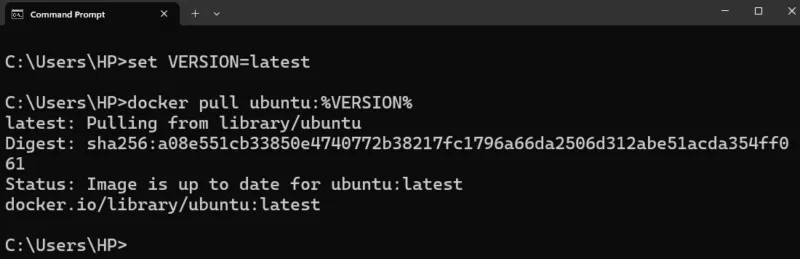
ปัญหาการคัดลอกและวาง
บางครั้งผู้ใช้อาจคัดลอกคำสั่งจากบทช่วยสอนหรือเอกสารออนไลน์ คำสั่งที่คัดลอกเหล่านี้อาจมีอักขระที่ซ่อนอยู่ เช่น ช่องว่างที่มองไม่เห็น เครื่องหมายวรรคตอนที่ไม่ใช่ภาษาอังกฤษ หรือเครื่องหมายคำพูดพิเศษ อักขระเหล่านี้อาจทำให้คำสั่ง Docker ของคุณเสียหายโดยไม่ตั้งใจ
เพื่อหลีกเลี่ยงปัญหานี้ ควรพิมพ์คำสั่งด้วยตนเองเมื่อทำได้ หรือวางคำสั่งลงในโปรแกรมแก้ไขข้อความธรรมดาเสียก่อน เพื่อลบการจัดรูปแบบที่ไม่ต้องการ
ตอนนี้คุณทราบสาเหตุทั่วไปของข้อผิดพลาด "Invalid Reference Format" ใน Docker และวิธีแก้ไขแล้ว คุณก็จะสามารถหลีกเลี่ยงปัญหานี้ได้ในอนาคต เคล็ดลับง่ายๆ เหล่านี้จะช่วยประหยัดเวลาและลดความยุ่งยากได้อย่างมาก ตั้งแต่การตรวจสอบการใช้ตัวพิมพ์ใหญ่ไปจนถึงการตรวจสอบให้แน่ใจว่าตัวแปรของคุณถูกตั้งค่าอย่างถูกต้อง หากคุณพร้อมที่จะศึกษาเพิ่มเติม คุณอาจต้องการเรียนรู้วิธีการแท็กและพุชอิมเมจ Docker ที่กำหนดเองของคุณไปยังรีจิสทรี หรือวิธีการล้างอิมเมจที่ไม่ได้ใช้เพื่อรักษาความสะอาดของระบบ
VPN คืออะไร มีข้อดีข้อเสียอะไรบ้าง? มาพูดคุยกับ WebTech360 เกี่ยวกับนิยามของ VPN และวิธีนำโมเดลและระบบนี้ไปใช้ในการทำงาน
Windows Security ไม่ได้แค่ป้องกันไวรัสพื้นฐานเท่านั้น แต่ยังป้องกันฟิชชิ่ง บล็อกแรนซัมแวร์ และป้องกันไม่ให้แอปอันตรายทำงาน อย่างไรก็ตาม ฟีเจอร์เหล่านี้ตรวจจับได้ยาก เพราะซ่อนอยู่หลังเมนูหลายชั้น
เมื่อคุณเรียนรู้และลองใช้ด้วยตัวเองแล้ว คุณจะพบว่าการเข้ารหัสนั้นใช้งานง่ายอย่างเหลือเชื่อ และใช้งานได้จริงอย่างเหลือเชื่อสำหรับชีวิตประจำวัน
ในบทความต่อไปนี้ เราจะนำเสนอขั้นตอนพื้นฐานในการกู้คืนข้อมูลที่ถูกลบใน Windows 7 ด้วยเครื่องมือสนับสนุน Recuva Portable คุณสามารถบันทึกข้อมูลลงใน USB ใดๆ ก็ได้ที่สะดวก และใช้งานได้ทุกเมื่อที่ต้องการ เครื่องมือนี้กะทัดรัด ใช้งานง่าย และมีคุณสมบัติเด่นดังต่อไปนี้:
CCleaner สแกนไฟล์ซ้ำในเวลาเพียงไม่กี่นาที จากนั้นให้คุณตัดสินใจว่าไฟล์ใดปลอดภัยที่จะลบ
การย้ายโฟลเดอร์ดาวน์โหลดจากไดรฟ์ C ไปยังไดรฟ์อื่นบน Windows 11 จะช่วยให้คุณลดความจุของไดรฟ์ C และจะช่วยให้คอมพิวเตอร์ของคุณทำงานได้ราบรื่นยิ่งขึ้น
นี่เป็นวิธีเสริมความแข็งแกร่งและปรับแต่งระบบของคุณเพื่อให้การอัปเดตเกิดขึ้นตามกำหนดการของคุณเอง ไม่ใช่ของ Microsoft
Windows File Explorer มีตัวเลือกมากมายให้คุณเปลี่ยนวิธีดูไฟล์ สิ่งที่คุณอาจไม่รู้ก็คือตัวเลือกสำคัญอย่างหนึ่งถูกปิดใช้งานไว้ตามค่าเริ่มต้น แม้ว่าจะมีความสำคัญอย่างยิ่งต่อความปลอดภัยของระบบของคุณก็ตาม
ด้วยเครื่องมือที่เหมาะสม คุณสามารถสแกนระบบของคุณและลบสปายแวร์ แอดแวร์ และโปรแกรมอันตรายอื่นๆ ที่อาจแฝงอยู่ในระบบของคุณได้
ด้านล่างนี้เป็นรายการซอฟต์แวร์ที่แนะนำเมื่อติดตั้งคอมพิวเตอร์ใหม่ เพื่อให้คุณสามารถเลือกแอปพลิเคชันที่จำเป็นและดีที่สุดบนคอมพิวเตอร์ของคุณได้!
การพกพาระบบปฏิบัติการทั้งหมดไว้ในแฟลชไดรฟ์อาจมีประโยชน์มาก โดยเฉพาะอย่างยิ่งหากคุณไม่มีแล็ปท็อป แต่อย่าคิดว่าฟีเจอร์นี้จำกัดอยู่แค่ระบบปฏิบัติการ Linux เท่านั้น ถึงเวลาลองโคลนการติดตั้ง Windows ของคุณแล้ว
การปิดบริการเหล่านี้บางอย่างอาจช่วยให้คุณประหยัดพลังงานแบตเตอรี่ได้มากโดยไม่กระทบต่อการใช้งานประจำวันของคุณ
Ctrl + Z เป็นปุ่มผสมที่นิยมใช้กันมากใน Windows โดย Ctrl + Z ช่วยให้คุณสามารถเลิกทำการกระทำในทุกส่วนของ Windows ได้
URL แบบย่อนั้นสะดวกในการล้างลิงก์ยาวๆ แต่ก็ซ่อนปลายทางที่แท้จริงไว้ด้วย หากคุณต้องการหลีกเลี่ยงมัลแวร์หรือฟิชชิ่ง การคลิกลิงก์นั้นโดยไม่ระวังไม่ใช่ทางเลือกที่ฉลาดนัก
หลังจากรอคอยมาอย่างยาวนาน ในที่สุดการอัปเดตหลักครั้งแรกของ Windows 11 ก็ได้เปิดตัวอย่างเป็นทางการแล้ว
ค้นพบวิธีการสำคัญทั้งหมดในการถ่ายภาพหน้าจอใน Windows 11 ตั้งแต่คีย์ลัดพื้นฐานไปจนถึงเครื่องมือขั้นสูง รับคำแนะนำทีละขั้นตอน เคล็ดลับ และเทคนิคเพื่อถ่ายภาพหน้าจอของคุณได้อย่างสมบูรณ์แบบทุกครั้ง
คำแนะนำทีละขั้นตอนเกี่ยวกับวิธีการสร้าง USB บูตได้แบบ GPT สำหรับ Windows 11 เรียนรู้วิธีที่ง่ายที่สุดในการติดตั้งหรืออัปเกรดพีซีของคุณด้วยคุณสมบัติล่าสุดอย่างปลอดภัยและมีประสิทธิภาพ
เรียนรู้วิธีการใช้งาน Windows 11 Phone Link ร่วมกับ Android 16 อย่างละเอียดทีละขั้นตอน ซิงค์ข้อมูลระหว่างโทรศัพท์และพีซีได้อย่างง่ายดาย ทั้งการแจ้งเตือน การโทร ข้อความ และแอปต่างๆ เพิ่มประสิทธิภาพการทำงานด้วยฟีเจอร์อันทรงพลังนี้
กำลังประสบปัญหาไดรเวอร์ล้าสมัยใน Windows 11 อยู่ใช่ไหม? มาดูวิธีง่ายๆ ที่มีประสิทธิภาพในการอัปเดตไดรเวอร์ทั้งหมดพร้อมกัน เพิ่มประสิทธิภาพ แก้ไขข้อบกพร่อง และทำให้พีซีของคุณทำงานได้อย่างราบรื่นด้วยคู่มือทีละขั้นตอนฉบับนี้ ไม่จำเป็นต้องมีความเชี่ยวชาญด้านเทคนิค!
กำลังประสบปัญหา Wi-Fi ใน Windows 11 หลุดบ่อยใช่ไหม? พบกับวิธีแก้ไขทีละขั้นตอนที่ได้รับการพิสูจน์แล้ว เพื่อคืนการเชื่อมต่อที่เสถียรและยกระดับประสบการณ์ออนไลน์ของคุณโดยปราศจากความหงุดหงิด
กำลังประสบปัญหาแถบค้นหาใน Windows 11 ใช้งานไม่ได้ใช่ไหม? พบกับวิธีแก้ไขที่รวดเร็วและมีประสิทธิภาพเพื่อกู้คืนฟังก์ชันการค้นหาและเพิ่มประสิทธิภาพการทำงานของคุณ คู่มือทีละขั้นตอนสำหรับผู้ใช้ทุกคน
กำลังประสบปัญหาข้อผิดพลาด "ไม่สามารถติดตั้ง Windows ลงในดิสก์ GPT นี้ได้" ใช่หรือไม่? ค้นพบขั้นตอนการแก้ไขปัญหาที่ได้รับการพิสูจน์แล้วเพื่อแก้ไขปัญหาพาร์ติชั่น GPT ระหว่างการติดตั้ง Windows และทำให้พีซีของคุณใช้งานได้อย่างราบรื่น
ค้นพบเครื่องมือจัดการดิสก์ GPT ที่ดีที่สุดสำหรับปี 2026 ที่ใช้ AI เพื่อเพิ่มประสิทธิภาพการจัดเก็บข้อมูลของคุณ ตั้งแต่การแบ่งพาร์ติชั่นไปจนถึงการกู้คืน พบกับเครื่องมือที่ผู้เชี่ยวชาญคัดสรรมาเพื่อเพิ่มประสิทธิภาพและความปลอดภัย
เรียนรู้วิธีการเปิดใช้งาน Windows 11 ผ่าน Command Prompt ด้วยคู่มือฉบับผู้เชี่ยวชาญที่เข้าใจง่ายนี้ เปิดใช้งานระบบปฏิบัติการของคุณได้อย่างรวดเร็วและปลอดภัยโดยไม่ยุ่งยาก เหมาะสำหรับทั้งผู้เริ่มต้นและผู้เชี่ยวชาญ
เรียนรู้วิธีใช้การพิมพ์ด้วยเสียงใน Windows 11 สำหรับเอกสารเพื่อเพิ่มประสิทธิภาพการทำงาน คู่มือทีละขั้นตอนเกี่ยวกับการเปิดใช้งาน การป้อนข้อความด้วยเสียง และการแก้ไขด้วยคำสั่งเสียงเพื่อการเขียนที่ราบรื่น เหมาะสำหรับทั้งผู้เริ่มต้นและมืออาชีพ
กำลังประสบปัญหาข้อผิดพลาดของตารางพาร์ติชั่น GPT บนฮาร์ดไดรฟ์ภายนอกของคุณอยู่ใช่ไหม? พบกับวิธีแก้ไขแบบทีละขั้นตอนที่ได้รับการพิสูจน์แล้ว เพื่อกู้คืนข้อมูลของคุณอย่างปลอดภัยและทำให้พื้นที่จัดเก็บข้อมูลของคุณกลับมาใช้งานได้เร็ว ไม่จำเป็นต้องมีความเชี่ยวชาญด้านเทคนิค!
ค้นพบวิธีง่ายๆ ทีละขั้นตอนในการปิดใช้งานแอปที่เริ่มต้นทำงานพร้อมระบบใน Windows 11 เพิ่มประสิทธิภาพพีซีของคุณ
ค้นพบทางเลือกที่ดีที่สุดสำหรับ Game Bar บน Windows 11 ในปี 2026 สำรวจเครื่องมือทรงพลังอย่าง Steam Overlay และ Overwolf เพื่อเพิ่มประสิทธิภาพ การแสดงผลซ้อนทับ และความสมจริงโดยไม่ต้องพึ่งพา Xbox Game Bar ที่มีมาให้ในตัว
กำลังประสบปัญหาดิสก์ GPT ไม่ได้รับการตรวจพบใน BIOS ของ Windows 11 ใช่หรือไม่? พบกับขั้นตอนที่ได้รับการพิสูจน์แล้วเพื่อแก้ไขปัญหานี้อย่างรวดเร็วและทำให้ไดรฟ์ของคุณได้รับการตรวจพบ เคล็ดลับจากผู้เชี่ยวชาญเพื่อการตั้งค่าที่ราบรื่น
ค้นพบวิธีการตั้งค่าดิสก์ใหม่เป็นแบบ GPT ใน Windows 11 อย่างง่ายที่สุดทีละขั้นตอน ปลดล็อกประสิทธิภาพการจัดเก็บข้อมูลด้วยเคล็ดลับจากผู้เชี่ยวชาญเพื่อการตั้งค่าและการแก้ไขปัญหาที่ราบรื่น เหมาะสำหรับทั้งผู้เริ่มต้นและผู้เชี่ยวชาญ



























